Konvertera snabbt tvådimensionellt / tvärbord till en lista i Excel
Kutools för Excel
Ökar Excel med 300+
Kraftfulla funktioner
Normalt om du vill konvertera en tvådimensionell tabell till en listtabell måste du manuellt kopiera och klistra in varje data en efter en. Det tar mycket tid att konvertera ett stort tvådimensionellt bord. Men det praktiska Transponera bordsmått verktyg för Kutools för Excel kan spara tid och hjälpa dig att snabbt hantera följande åtgärder:
Konvertera en tvärgående (tvådimensionell) tabell till listan
Konvertera en lista till en tvärgående (tvådimensionell) tabell
Transponera tabelldimensionsdemo
Klicka Kutools >> Mätområde >> Transponera bordsmått. Se skärmdumpar:
 |
 |
 |
Konvertera en tvärgående (tvådimensionell) tabell till listan
1. Välj tvärbordet som du vill konvertera till en lista enligt följande och använd sedan verktyget.

2. välj Korsa bordet för att lista och ange en enda cell för att distribuera resultatet i Resultatintervall. Anmärkningar: Du kan ange resultatintervallet för olika kalkylblad och arbetsböcker.

3. klick OK. Den tvådimensionella tabellen har konverterats till listtabellen. Se skärmdumpar:
|
Korsbord (med radrubriker och kolumnrubriker) |
|
En listtabell (en dimensionstabell) |
Konvertera en lista till en tvärgående (tvådimensionell) tabell
1. Välj en lista som du vill konvertera till en tvärbord och använd sedan verktyget. Anmärkningar: du måste välja en lista som innehåller tre kolumner.

2. välj Lista för att korsa bordet och ange en enda cell för att distribuera resultatet i Resultatintervall. Anmärkningar: Du kan ange resultatintervallet för olika kalkylblad och arbetsböcker.

3. klick OK. Listan har konverterats till ett tvärbord. Se skärmdumpar:
|
En listtabell (en dimensionstabell) |
|
Korsbord (med radrubriker och kolumnrubriker) |
Anmärkningar:
1. En kors (tvådimensionell) tabell kommer att konverteras till en platt lista med tre kolumner.
2. Om du konverterar en lista till tvärbord måste listan innehålla tre kolumner.
3. Detta verktyg stöder Ångra (Ctrl + Z).
4. Om du väljer en lista som innehåller rubriker enligt följande (se skärmdump) måste du markera Mina data har rubriker alternativ, annars fungerar inte konverteringsfunktionen ordentligt.
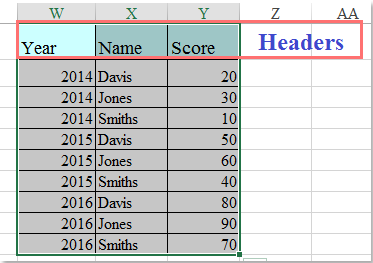
Transponera tabelldimensionsdemo
Kutools för Excel: med mer än 300 praktiska funktioner, gratis att prova utan begränsning på 30 dagar. Ladda ner och testa gratis nu!
Följande verktyg kan i hög grad spara tid och pengar, vilket är rätt för dig?
Fliken Office: Använda praktiska flikar i ditt Office, som sättet för Chrome, Firefox och New Internet Explorer.
Kutools för Excel: Mer än 300 avancerade funktioner för Excel 2021, 2019, 2016, 2013, 2010, 2007 och Office 365.
Kutools för Excel
Funktionaliteten som beskrivs ovan är bara en av 300 kraftfulla funktioner i Kutools för Excel.
Designad för Excel(Office) 2021, 2019, 2016, 2013, 2010, 2007 och Office 365. Gratis nedladdning och användning i 30 dagar.

